Win10笔记本关闭盖子不自动休眠不关屏幕设置
1、点击桌面左下角“开始”——“设置”,进入“Windows设置”页面。
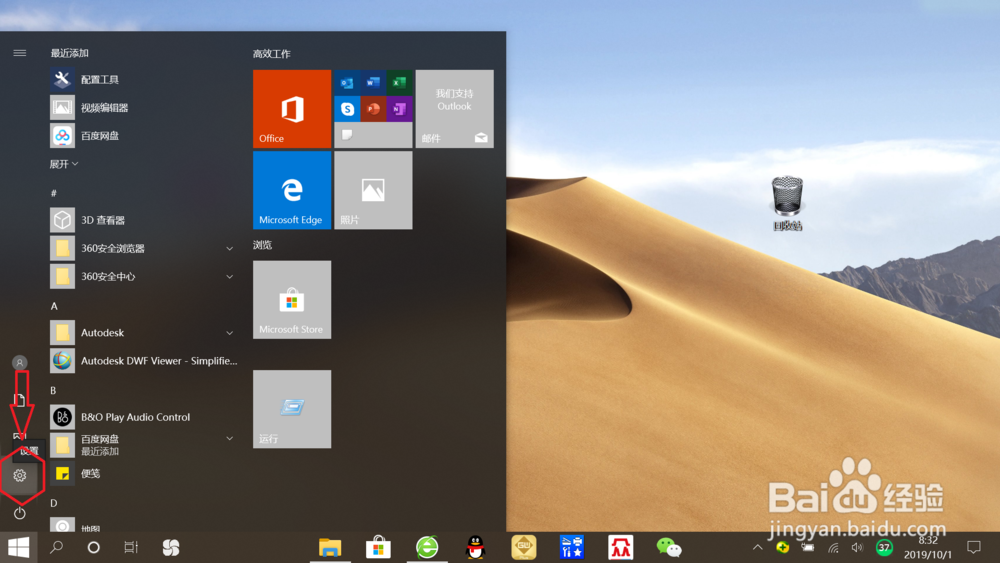
2、在“Windows设置”页面,点击“系统(显示、声音、通知、电源)”,进入“系统设置”页面。
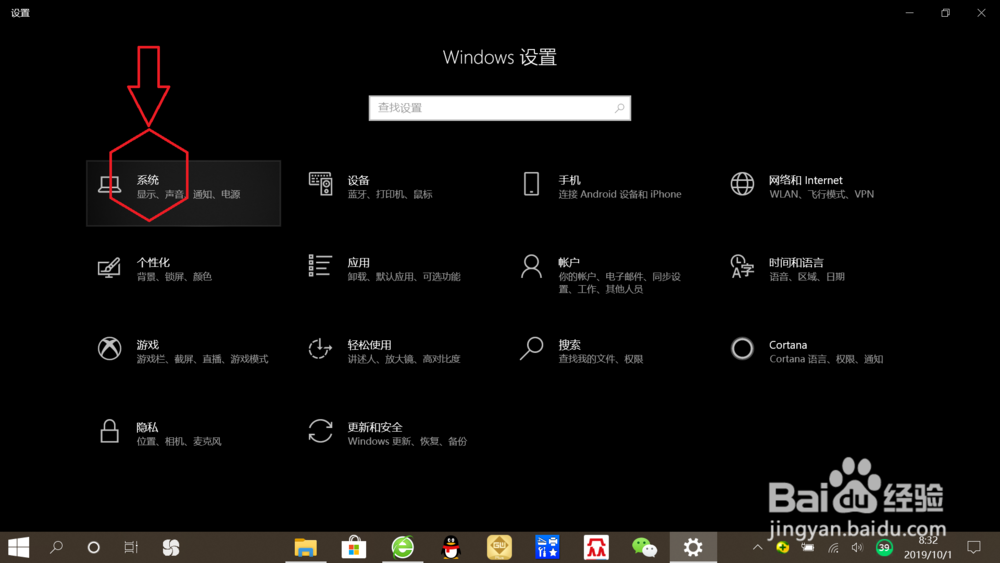
3、在“系统设置”页面,左侧点击“电源和睡眠”,右侧点击相关设置下面的“其他电源设置”,进入“电源选项设置“页面。
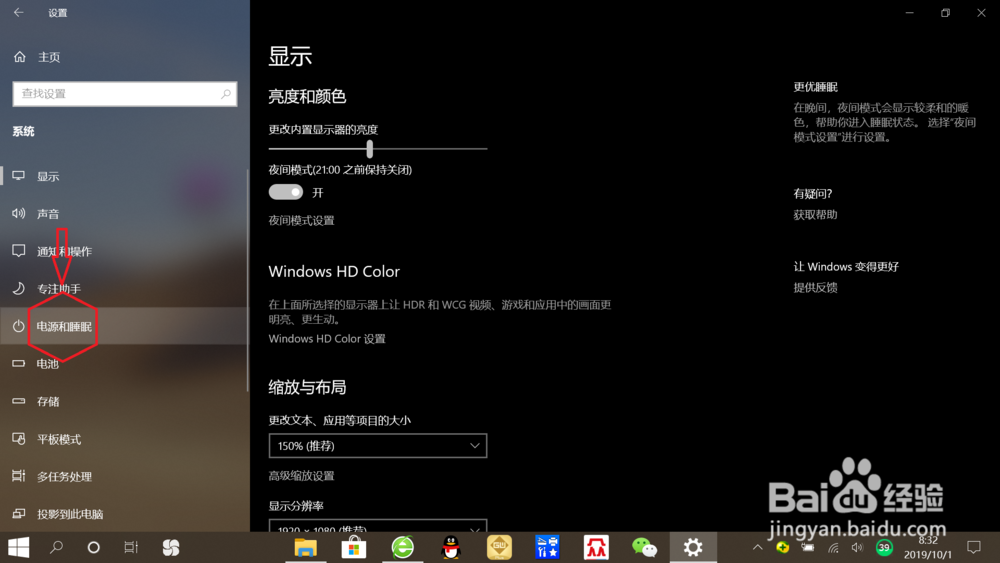
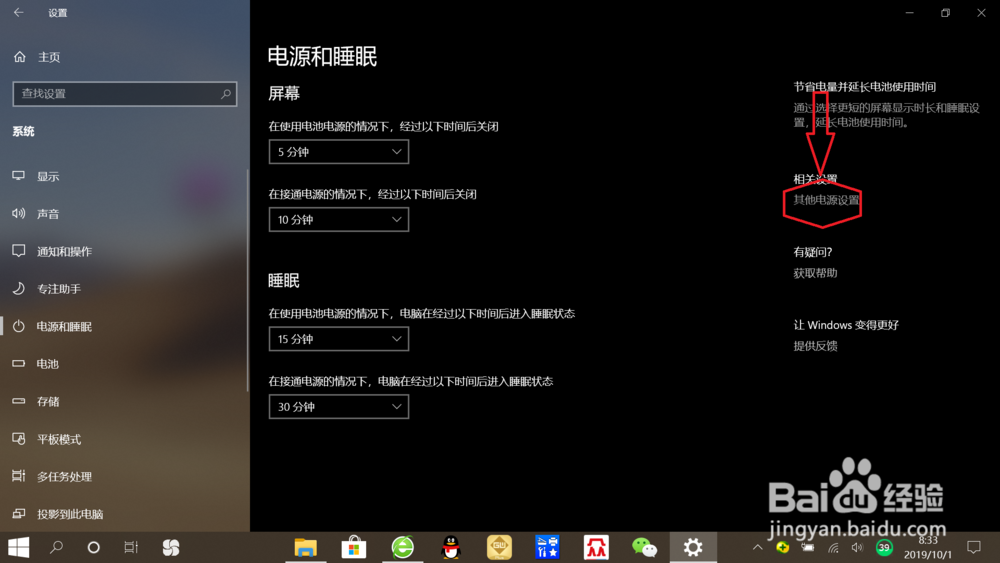
4、在“电源选项设置”页面,点击左侧“选择关闭笔记本计算机盖的功能”,如下图所示。
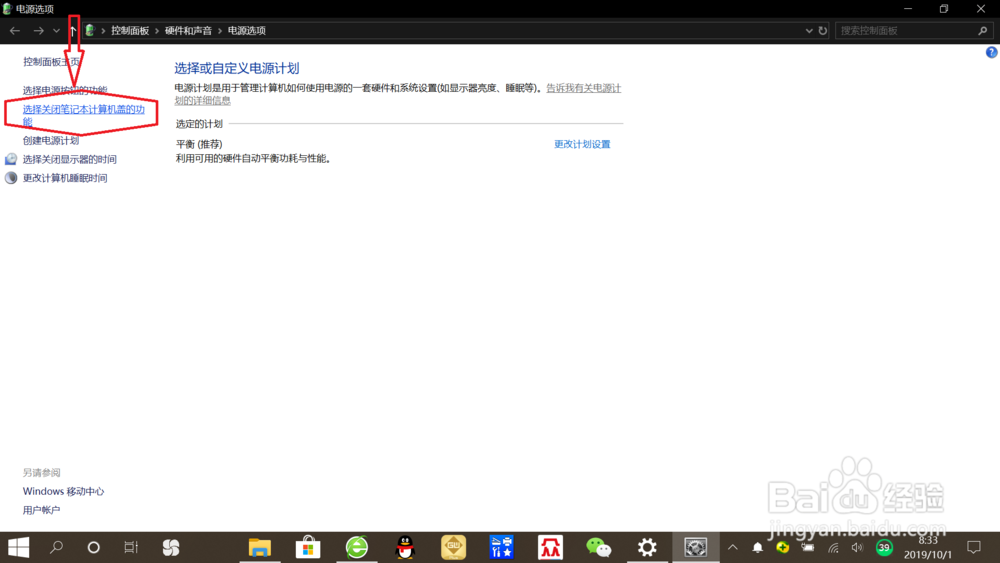
5、在电源按钮和盖子设置下面,分别点击设置”用电池“和”接通电源“两种形式下,将关闭盖子设置为”不采取任何操作“,最后点击”保存修改“,如下图所示。
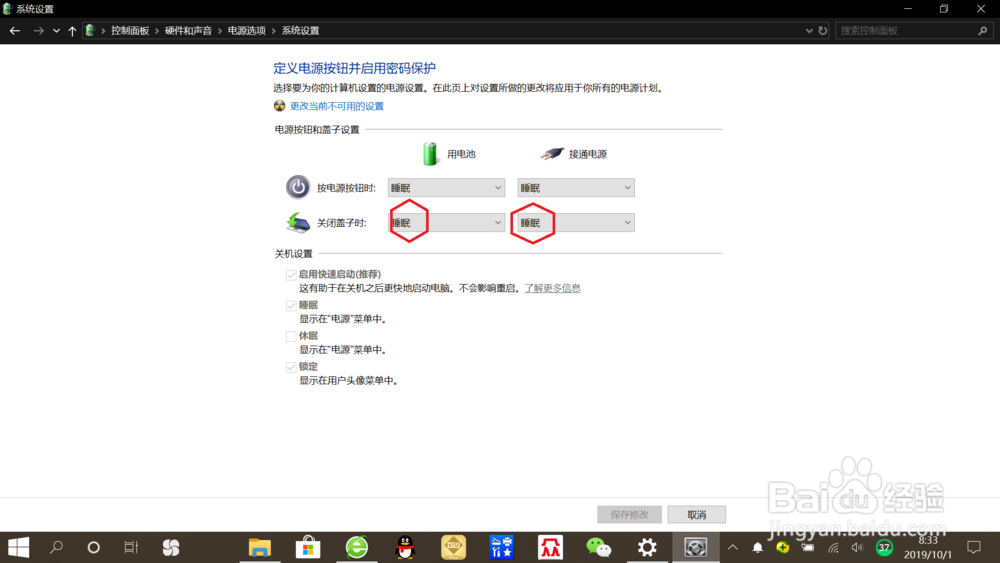
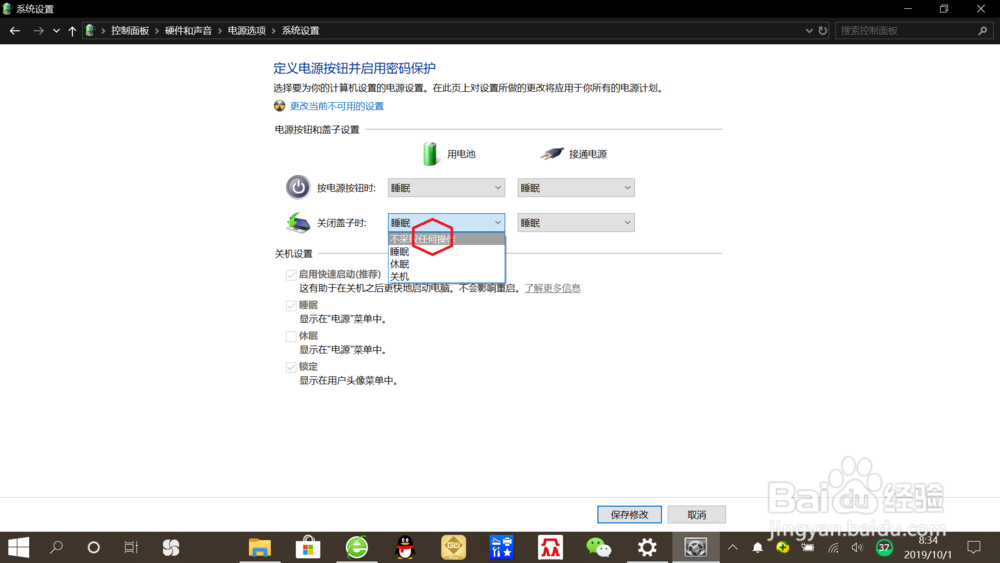
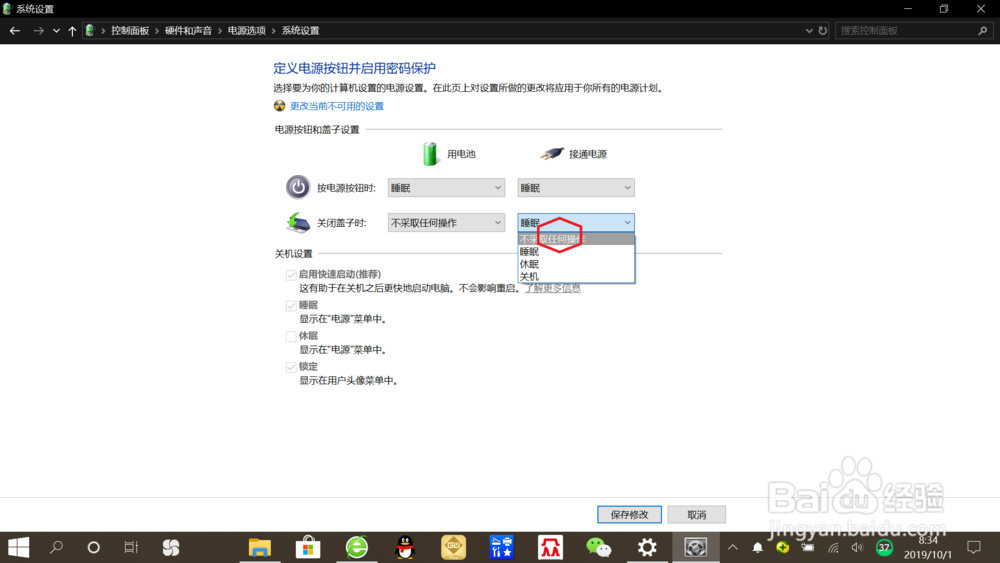
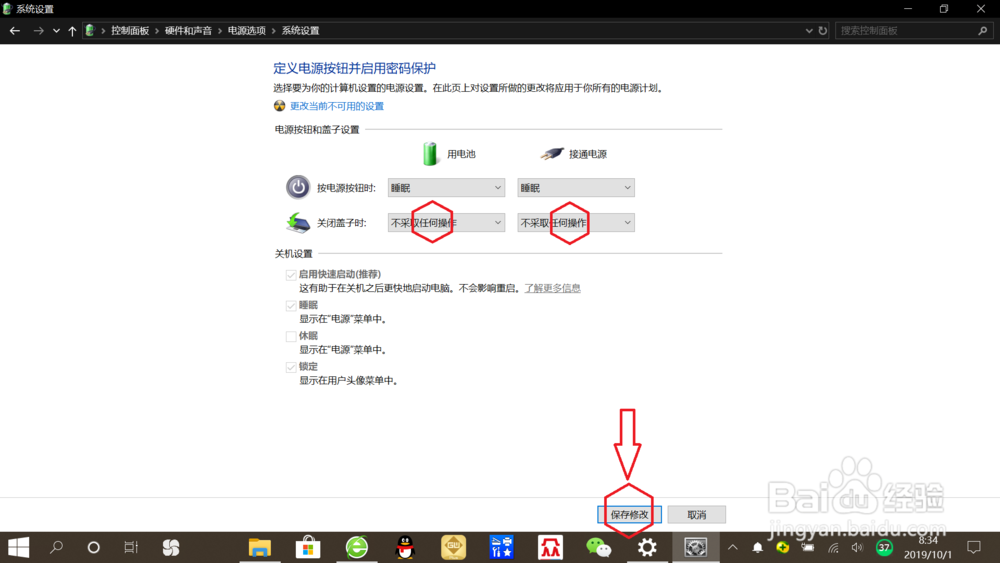
声明:本网站引用、摘录或转载内容仅供网站访问者交流或参考,不代表本站立场,如存在版权或非法内容,请联系站长删除,联系邮箱:site.kefu@qq.com。
阅读量:43
阅读量:75
阅读量:175
阅读量:37
阅读量:80